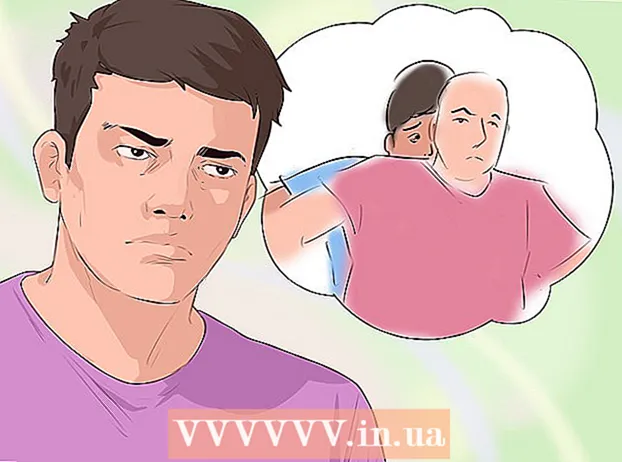Kirjoittaja:
Frank Hunt
Luomispäivä:
15 Maaliskuu 2021
Päivityspäivä:
1 Heinäkuu 2024

Sisältö
Tämän artikkelin avulla opit löytämään tuoteavaimen Microsoft Office -versiollesi.
Astua
Tapa 1/2: Microsoft Office 365, 2016, 2013 ja 2011
 Hae henkilökohtaisista sähköposteistasi ja asiakirjoistasi. Uusimmista Office-versioista ei ole saatavana koko tuoteavaimen versiota tietokoneellasi. Paras tapa löytää tuoteavain on tarkastella digitaalinen ostotodistus (jos ostit Officen verkosta) tai katsoa pakkausta (jos ostit Officen myymälästä).
Hae henkilökohtaisista sähköposteistasi ja asiakirjoistasi. Uusimmista Office-versioista ei ole saatavana koko tuoteavaimen versiota tietokoneellasi. Paras tapa löytää tuoteavain on tarkastella digitaalinen ostotodistus (jos ostit Officen verkosta) tai katsoa pakkausta (jos ostit Officen myymälästä). - Jos ostamallasi tietokoneella oli jo rekisteröity Office-versio, löydät tuoteavaimen holografisesta tarrasta itse tietokoneesta.
- Jos sinulla on alkuperäinen pakkaus tai levyt, etsi tarra tai kortti tuoteavaimella.
- Jos ostit Officen Microsoft Storesta, etsi ostotodistus sähköpostistasi. Tuotetunnus löytyy aina sieltä.
 Etsi koodi Microsoft Storesta. Jos et löydä ostotodistusta sähköposteistasi, voit yleensä löytää tuoteavaimen kirjautumalla Microsoft-kauppaan.
Etsi koodi Microsoft Storesta. Jos et löydä ostotodistusta sähköposteistasi, voit yleensä löytää tuoteavaimen kirjautumalla Microsoft-kauppaan. - Jos ostit Officen Microsoft Storen kautta, toimi seuraavasti:
- Rekisteröidy osoitteessa https://www.microsoftstore.com.
- Napsauta profiilisi kuvaketta ja sitten "Tilaushistoria".
- Valitse ostoksesi.
- Napsauta "Install Office".
- Napsauta vieressä näkyvää tervehdystä saadaksesi tuoteavaimen näkyviin.
- Jos ostit Officen Microsoft HUP: lla työnantajan kautta, noudata seuraavia ohjeita:
- Rekisteröidy osoitteessa https://microsofthup.com.
- Napsauta "Tilaushistoria".
- Kirjoita yrityksen sähköpostiosoite, jota käytit Office-hankinnassa. Sitten saat sähköpostin, jossa on linkki.
- Napsauta sähköpostissa olevaa linkkiä.
- Napsauta tilausnumeroa saadaksesi tuotetunnuksen näkyviin.
- Jos ostit Officen Microsoft Storen kautta, toimi seuraavasti:
 Etsi koodi Microsoft Office -tilisi kautta. Jos olet jo asentanut Officen aiemmin ja käyttänyt tähän tuoteavainta, löydät tämän avaimen tilisi tiedoista.
Etsi koodi Microsoft Office -tilisi kautta. Jos olet jo asentanut Officen aiemmin ja käyttänyt tähän tuoteavainta, löydät tämän avaimen tilisi tiedoista. - Siirry osoitteeseen https://stores.office.com/myaccount.
- Kirjaudu tilillesi.
- Valitse vaihtoehto asentaa Office levyltä.
- Ilmoita, että sinulla on jo levy.
- Valitse sitten vaihtoehto tarkastellaksesi tuoteavainta.
 Ota yhteyttä Microsoftin asiakaspalveluun. Jos yllä olevat vaiheet eivät ratkaisseet ongelmaa, mutta sinulla on ostotodistus, ota yhteyttä Microsoftin asiakaspalveluun. Voit tehdä tämän siirtymällä osoitteeseen https://support.microsoft.com/en-gb/contactus/ ja napsauttamalla sitten Avaa sovellus saada ohjeita.
Ota yhteyttä Microsoftin asiakaspalveluun. Jos yllä olevat vaiheet eivät ratkaisseet ongelmaa, mutta sinulla on ostotodistus, ota yhteyttä Microsoftin asiakaspalveluun. Voit tehdä tämän siirtymällä osoitteeseen https://support.microsoft.com/en-gb/contactus/ ja napsauttamalla sitten Avaa sovellus saada ohjeita.
Tapa 2/2: Microsoft Office 2010 tai 2007
 Katso sähköpostitse saamasi ostotodistus. Jos ostit ja latait Officen verkossa, sinun pitäisi löytää koko tuoteavain sähköpostitse saamastasi ostotodistuksesta.
Katso sähköpostitse saamasi ostotodistus. Jos ostit ja latait Officen verkossa, sinun pitäisi löytää koko tuoteavain sähköpostitse saamastasi ostotodistuksesta.  Etsi koodi verkkokaupasta. Jos olet ladannut Officen etkä löydä ostotodistusta, voit yleensä löytää tuoteavaimen kirjautumalla verkkokauppatilillesi.
Etsi koodi verkkokaupasta. Jos olet ladannut Officen etkä löydä ostotodistusta, voit yleensä löytää tuoteavaimen kirjautumalla verkkokauppatilillesi. - Jos ostit Officen Microsoft Storesta, noudata seuraavia ohjeita:
- Rekisteröidy osoitteessa https://www.microsoftstore.com.
- Napsauta "Tilaushistoria".
- Valitse ostoksesi.
- Napsauta "Install Office".
- Napsauta vieressä näkyvää tervehdystä saadaksesi tuoteavaimen näkyviin.
- Jos ostit Officen Microsoft Storesta, noudata seuraavia ohjeita:
 Tarkastele pakkausta. Jos ostit Officen kaupasta, löydät tavallisesti tuoteavaimen pakkauksesta. Jos et löydä tuoteavainta sieltä, löydät yleensä ohjeet tuoteavaimen löytämiseen sen sijaan verkosta.
Tarkastele pakkausta. Jos ostit Officen kaupasta, löydät tavallisesti tuoteavaimen pakkauksesta. Jos et löydä tuoteavainta sieltä, löydät yleensä ohjeet tuoteavaimen löytämiseen sen sijaan verkosta. - Jos Office-version mukana toimitettiin kortti, jossa on tuoteavain ja PIN-koodi, siirry osoitteeseen https://office.com/getkey.
 Tarkastele holografista tarraa tietokoneellasi. Jos ostamassasi tietokoneessa on jo rekisteröity Office-versio, löydät tavallisesti tuoteavaimen holografisesta tarrasta jostakin tietokoneesta.
Tarkastele holografista tarraa tietokoneellasi. Jos ostamassasi tietokoneessa on jo rekisteröity Office-versio, löydät tavallisesti tuoteavaimen holografisesta tarrasta jostakin tietokoneesta.  Käytä LicenseCrawleria (mahdollista vain tietokoneen kautta). Jos ongelmasi ei ratkea yllä olevien vaiheiden jälkeen, voit purkaa tuoteavaimen LicenseCrawlerilla tai muulla ilmaisella sovelluksella. Näin voit ladata ja käyttää LicenseCrawleria:
Käytä LicenseCrawleria (mahdollista vain tietokoneen kautta). Jos ongelmasi ei ratkea yllä olevien vaiheiden jälkeen, voit purkaa tuoteavaimen LicenseCrawlerilla tai muulla ilmaisella sovelluksella. Näin voit ladata ja käyttää LicenseCrawleria: - Siirry osoitteeseen http://www.klinzmann.name/licensecrawler.htm ja napsauta "Lataa".
- Valitse yksi Portable-Version-osion linkeistä.
- Lataa zip-tiedosto seuraamalla ohjeita.
- Pura tiedosto. Tämän jälkeen luodaan sovelluksen sisältävä kansio. Sovellus on käyttövalmis eikä sitä tarvitse asentaa.
- Avaa kansio ja suorita "LicenseCrawler.exe" -tiedosto.
- Napsauta "Hae". Sulje kaikki ennen hakua tai haun aikana näkyvät mainokset. Sitten sovellus etsii tietokoneesi rekisteristä.
- Vieritä alaspäin ja etsi kentät, jotka alkavat näin:
- HKEY_LOCAL_MACHINE Software Microsoft Office 14.0 (Office 2010)
- HKEY_LOCAL_MACHINE Software Microsoft Office 12.0 (Office 2007)
- Tuoteavain löytyy lauseen "Sarjanumero" jälkeen. Tämä tuoteavain koostuu 25 merkistä ja on jaettu viiteen ryhmään kirjaimia ja numeroita.
 Ota yhteyttä Microsoftin asiakaspalveluun. Jos yllä olevat vaiheet eivät ratkaisseet ongelmaa, mutta sinulla on ostotodistus, voit ottaa yhteyttä Microsoftin asiakaspalveluun. Voit tehdä tämän siirtymällä osoitteeseen https://support.microsoft.com/en-gb/contactus/ ja napsauttamalla sitten Avaa sovellus saada apua.
Ota yhteyttä Microsoftin asiakaspalveluun. Jos yllä olevat vaiheet eivät ratkaisseet ongelmaa, mutta sinulla on ostotodistus, voit ottaa yhteyttä Microsoftin asiakaspalveluun. Voit tehdä tämän siirtymällä osoitteeseen https://support.microsoft.com/en-gb/contactus/ ja napsauttamalla sitten Avaa sovellus saada apua.